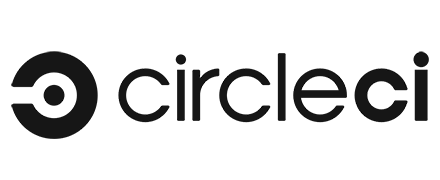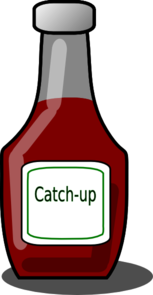Datadogエージェントをインストール&プロセス監視の設定やってみた!
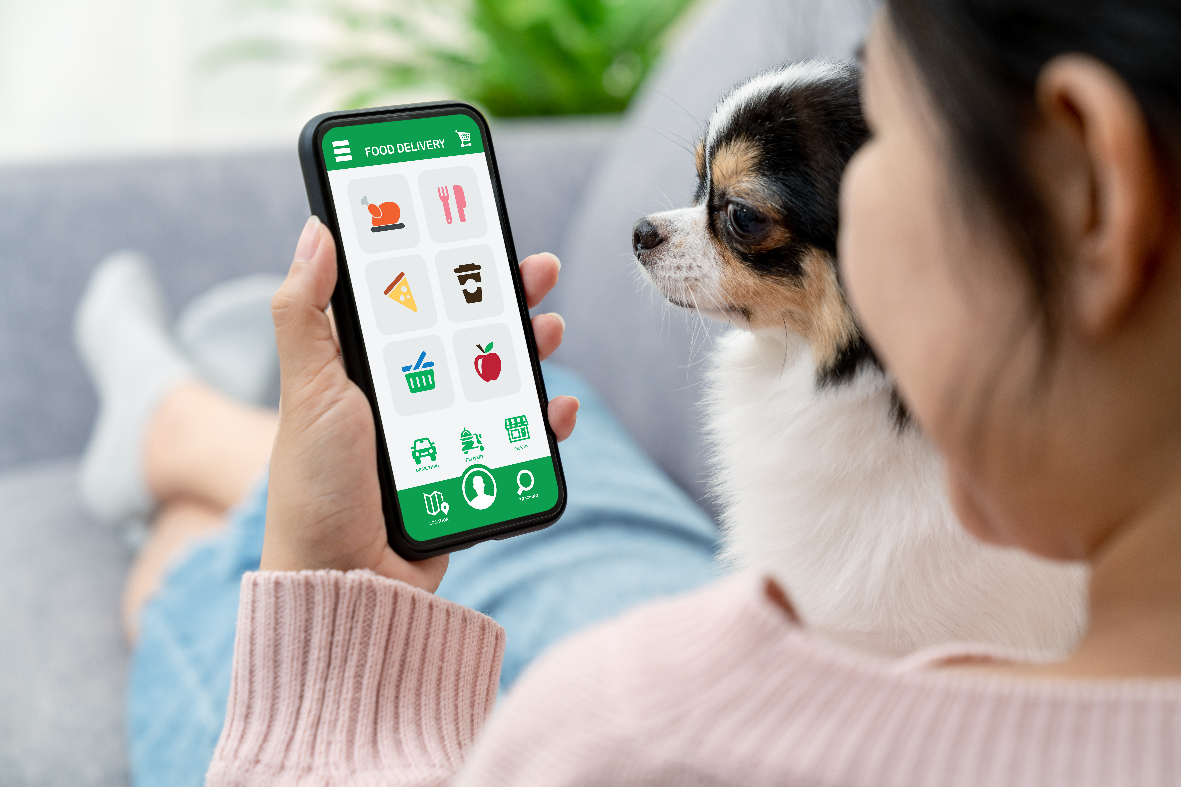
はじめに
初めまして!2月よりJoinさせていただきましたhiropyと申します。
入社して早半月が過ぎましたが、早くもナレッジが貯まってきましたのでブログにしてみようと思います。
今回は、Amazon Linuxイメージで作成したEC2インスタンスにDatadogエージェントを導入する手順と、プロセス監視の設定手順についてご紹介します。
エージェントをインストールしてみる
まずはじめに、Datadogエージェントの導入手順についてご紹介します!
エージェントを導入することで、メモリ使用率の監視やディスク使用率の監視などが行えるようになります。
事前準備
インストールしたいインスタンスにssh接続しておきます。
1. Datadogコンソールからコマンドを発行する
DatadogコンソールのIntegration > AgentからAmazon Linuxを選択します。

この時点では表示されているコマンドのDD_API_KEYの後ろに何も表示されていない状態ですが、

上のSelect API Keyをクリックし任意のAPI Keyを選択すると
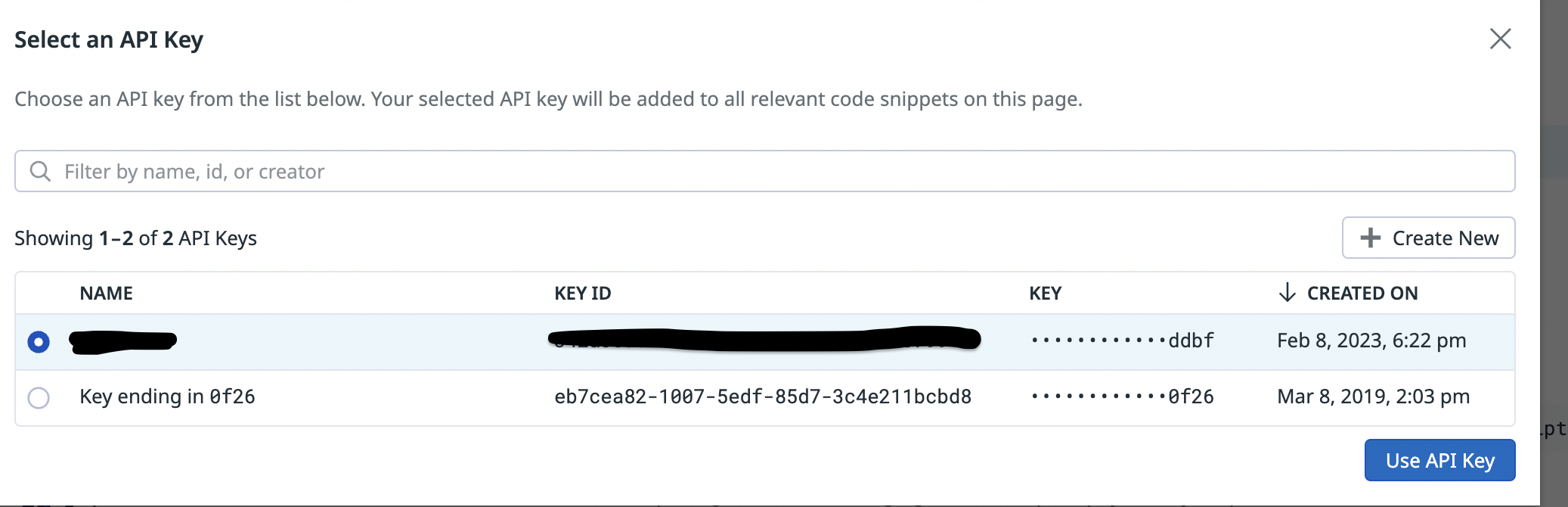
以下のようにDD_API_KEYの後ろにキーが入力された状態になります。

2. コマンドを入力する
先ほど発行した、API Keyが入力されたコマンドをssh接続したターミナル上で入力します。
DD_API_KEY=xxx DD_SITE="datadoghq.com" bash -c "$(curl -L https://s3.amazonaws.com/dd-agent/scripts/install_script_agent7.sh)"
コマンドを入力すると自動的にインストールが開始されるので、しばらく待ちます。
インストールが完了すると、以下のように「完了しました!」と表示され、エージェントが自動で起動されます。
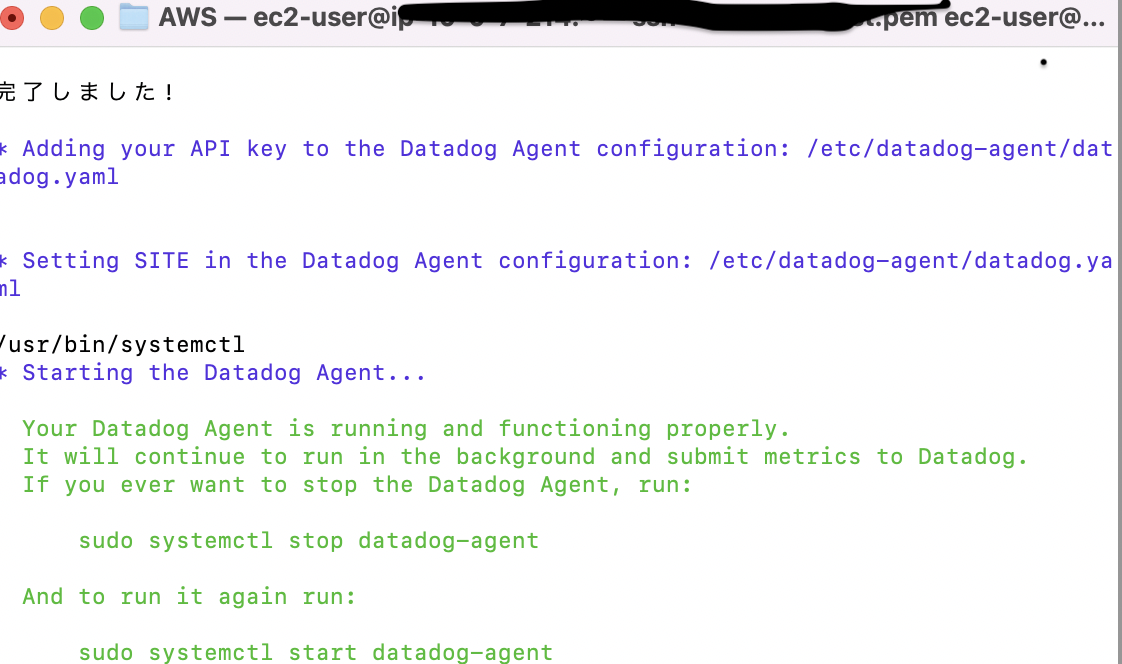
3. エージェントが起動しているかを確認する
以下のコマンドを実行して、エージェントが正しく起動しているかを確認します。
service datadog-agent status以下のようにactiveと表示されれば、正しく起動できています。

プロセス監視を設定する
エージェントのインストールができたので、続いてプロセス監視の設定方法についてご紹介します。
今回はhttpdを監視するように設定します。
1. yamlファイルを作成する
プロセス監視を設定するための監視項目を、conf.yamlに設定します。
ルートディレクトリから、以下のコマンドでディレクトリを移動します。
cd /etc/datadog-agent/conf.d/process.dディレクトリ内に、新規ファイルを作成します
sudo touch conf.yaml2. yamlファイルに設定項目を記載する
先ほど作成したyamlファイルを開きます。
sudo vi conf.yaml以下のテキストを貼り付けます。
init_config:
instances:
- name: http
search_string:
- http
- httpd
exact_match: false search_stringで設定しているのが、監視するプロセス名です。
3. エージェントを再起動する
以下のコマンドを入力してエージェントを再起動します。
sudo systemctl restart datadog-agent4. 正しく設定できているかを確認する
以下のコマンドでエージェントの現在の状態を表示します。
sudo -u dd-agent -- datadog-agent check processエラーが出なければOKです。
成功すると以下のようなプロセスの情報などが表示されます。

以上で設定は完了です。
おわりに
いかがでしたでしょうか?
本記事が皆様の素敵なDatadog Lifeのお力になれれば幸いです!